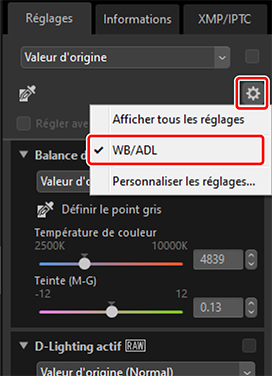Onglet Réglages
Retouchez les photos à l'aide des outils du volet [Réglages] de la palette Réglages/Informations.

Gestionnaire des réglages
- Copiez les réglages d'une photo à une autre ou enregistrez les paramètres actuels afin de les utiliser ultérieurement. Vous pouvez également annuler toutes les modifications et revenir à l'original non retouché (0 Copie des réglages).
Case à cocher « Appliquer »
- Cette case est cochée dès que vous effectuez des réglages. Décochez-la pour masquer les réglages.
Définir le point gris
- Activez l'outil de définition du point gris. Cliquez n'importe où sur la photo pour régler la balance des blancs afin que le pixel sélectionné se colore en gris neutre (0 Outil Balance des blancs).
Correcteur
- Supprimer les poussières et les rayures (0 Correcteur).
Outil Point de contrôle de couleur
- Retoucher les photos à l'aide de points de contrôle de couleur (0 Outil Point de contrôle de couleur).
Recadrer
- Recadrer les photos (0 Recadrage des photos).
Redresser
- Redresser les photos (0 Outil Redresser).
Options de la palette
- Choisissez les éléments affichés dans la palette Réglages.
Régler avec HDR
- Disponible uniquement avec des photos RAW et des photos HLG avec fusion du décalage des pixels enregistrées sur les appareils photo permettant de sélectionner le mode de tons. Sélectionnez cette option pour régler les photos à l'aide de la plage de tons HDR (0 « Régler avec HDR » activé). Décochez la case pour utiliser la plage de tons SDR (0 « Régler avec HDR » désactivé).
Palette Réglages
- Retouchez les photos.
Palette Réglages
Les outils de la palette Réglages sont regroupés en catégories. Cliquez sur les boutons  /
/ ou le nom de catégorie pour afficher ou masquer chaque outil. Les outils disponibles diffèrent selon que [Régler avec HDR] est activé ou non. De plus, ceux qui peuvent être utilisés dépendent du type de fichier sélectionné (0 Outils disponibles avec les photos HLG).
ou le nom de catégorie pour afficher ou masquer chaque outil. Les outils disponibles diffèrent selon que [Régler avec HDR] est activé ou non. De plus, ceux qui peuvent être utilisés dépendent du type de fichier sélectionné (0 Outils disponibles avec les photos HLG).
masquage des réglages
À l'exception de [Versions], les modifications sont indiquées par des coches en haut à droite de chaque outil. Décochez les cases pour masquer les modifications.
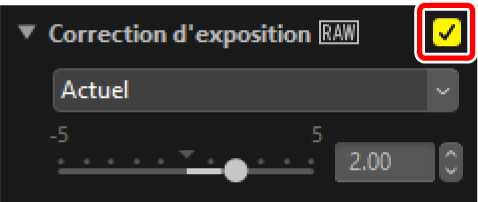


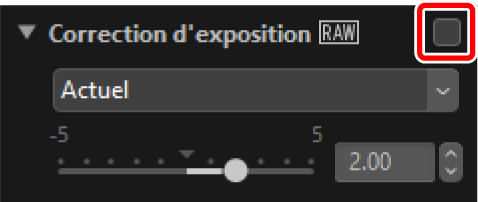

annulation des réglages
Chaque outil comporte un menu déroulant qui est remplacé par [Actuel] lorsque des modifications sont effectuées. Sélectionnez [Valeur d'origine] pour revenir aux paramètres en vigueur au moment de la création de la photo.
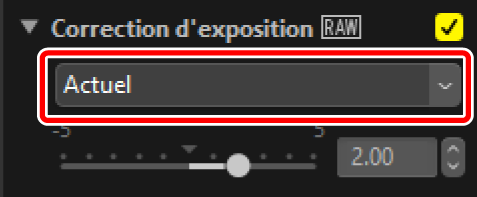







« Régler avec HDR » désactivé
Les réglages sont effectués dans la plage de tons SDR (0 Photos HDR). Les photos HLG enregistrées sur les appareils photo permettant de sélectionner le mode de tons seront plus sombres, cette plage de tons étant moins large que celle de l'image d'origine.
[Palettes Édition de base]
Cette catégorie comprend principalement des outils permettant de travailler avec les photos RAW et les photos avec fusion du décalage des pixels, comme [Picture Control], [Correction d'exposition] et [Balance des blancs].
- [Picture Control]* : réglez les Picture Control (0 Outil Picture Control).
- [Balance des blancs]* : réglez la balance des blancs (0 Outil Balance des blancs).
- [Correction d'exposition]* : réglez l'exposition (0 Outil Correction d'exposition).
- [D-Lighting actif]* : réglez le D‑Lighting actif (0 Outil D‑Lighting actif).
- [Ajuster la luminosité et la couleur] : réglez la luminosité, le contraste et la saturation de manière globale ou faites ressortir les détails dans les hautes lumières et les ombres (0 Outil Ajuster la luminosité et la couleur).
- [Dehaze] : modifiez globalement le contraste et la saturation pour atténuer le voile atmosphérique (0 Outil Dehaze).
* Cet outil uniquement disponible avec les photos RAW et les photos avec fusion du décalage des pixels.
[Niveaux et courbes]
Réglez le contraste, les courbes de tons (luminosité) et l'équilibre colorimétrique (0 Outil Niveaux et courbes de tons).
[Réglage de la luminosité, de la saturation et de la teinte]
Réglez les couleurs.
- [LST] : apportez des modifications aux canaux de luminosité, de saturation et de teinte (0 Outil LST).
- [Amplificateur de saturation] : optimisez la saturation pour rendre les couleurs plus vives (0 Outil Amplificateur de saturation).
[Optimisations portrait]
Réglez le maquillage, la teinte et la luminosité des portraits humains.
- [Maquillage]* : réglez le lissage de la peau (0 Outil Maquillage).
- [Réglage du rendu des portraits]* : réglez la teinte et la luminosité (0 Outil Réglage du rendu des portraits).
* Cet outil uniquement disponible avec les photos RAW et les photos avec fusion du décalage des pixels.
[Ajuster les détails]
Réduisez le bruit numérique et réglez l'accentuation.
- [Réduction du bruit] : réduisez le bruit numérique (0 Outil Réduction du bruit).
- [Réglage de l'accentuation] : augmentez l'accentuation en faisant ressortir les contours (0 Outil Réglage de l'accentuation).
- [Grain de film] : ajoutez une texture granuleuse à l'image (0 Outil Grain de film).
[Retoucher]
Ciblez certaines zones pour la suppression des poussières ou la retouche des couleurs.
- [Correcteur] : supprimez les poussières et les rayures (0 Correcteur).
- [Point de contrôle de couleur] : modifiez de façon ciblée la couleur et la luminosité (0 Outil Point de contrôle de couleur).
[Ajuster la composition]
Recadrez et redressez les photos et corrigez les effets de perspective.
- [Recadrer] : recadrez les photos (0 Recadrage des photos).
- [Redresser] : redressez les photos (0 Outil Redresser).
- [Perspective] : corrigez les effets de perspective (0 Outil Perspective).
[Corrections de l'appareil et l'objectif]
Corrigez les aberrations chromatiques et les autres artefacts.
- [Corrections de l'appareil photo] : corrigez le moiré, les effets dus à la poussière présente sur le capteur d'image et les yeux rouges (0 Outil Corrections de l'appareil photo).
- [Corrections de l'objectif] : corrigez les aberrations chromatiques longitudinales et latérales, ainsi que les autres artefacts provenant de l'objectif (0 Outil Corrections de l'objectif).
[Versions]
Choisissez d'appliquer ou non les modifications effectuées à l'aide de Capture NX ou Capture NX 2 (0 Outil Versions).
« Régler avec HDR » activé
Les réglages sont effectués dans la plage de tons HDR (0 Photos HDR). Nous vous recommandons d'utiliser un moniteur compatible avec la technologie HDR pour voir si les réglages produisent les résultats souhaités. Les autres moniteurs peuvent ne pas parvenir à reproduire précisément les hautes lumières et les couleurs saturées.
[Palettes Édition de base]
Cette catégorie comprend principalement des outils permettant de travailler avec les photos RAW et les photos avec fusion du décalage des pixels, comme [Régler le Picture Control (HLG)], [Correction d'exposition] et [Balance des blancs].
- [Régler le Picture Control (HLG)]* : réglez les Picture Control (0 Outil Picture Control (HLG)).
- [Balance des blancs]* : réglez la balance des blancs (0 Outil Balance des blancs).
- [Correction d'exposition]* : réglez l'exposition (0 Outil Correction d'exposition).
* Cet outil uniquement disponible avec les photos RAW et les photos avec fusion du décalage des pixels.
[Niveaux et courbes]
Réglez le contraste, les courbes de tons (luminosité) et l'équilibre colorimétrique (0 Outil Niveaux et courbes de tons).
[Optimisations portrait]
Réglez le maquillage, la teinte et la luminosité des portraits humains.
- [Maquillage]* : réglez le lissage de la peau (0 Outil Maquillage).
- [Réglage du rendu des portraits]* : réglez la teinte et la luminosité (0 Outil Réglage du rendu des portraits).
* Cet outil uniquement disponible avec les photos RAW et les photos avec fusion du décalage des pixels.
[Ajuster les détails]
Réduisez le bruit des images.
- [Réduction du bruit] : réduisez le bruit numérique (0 Outil Réduction du bruit).
[Retoucher]
Ciblez certaines zones pour la suppression des poussières.
- [Correcteur] : supprimez les poussières et les rayures (0 Correcteur).
[Ajuster la composition]
Recadrez et redressez les photos et corrigez les effets de perspective.
- [Recadrer] : recadrez les photos (0 Recadrage des photos).
- [Redresser] : redressez les photos (0 Outil Redresser).
- [Perspective] : corrigez les effets de perspective (0 Outil Perspective).
[Corrections de l'appareil et l'objectif]
Corrigez les aberrations chromatiques et les autres artefacts.
- [Corrections de l'objectif] : effectuez un contrôle automatique de la distorsion ou corrigez les aberrations chromatiques et les autres artefacts générés par l'objectif (0 Outil Corrections de l'objectif).
Personnalisation de la palette Réglages
Choisissez les outils affichés dans la palette Réglages pour créer des espaces de travail personnalisés. Vous pouvez rappeler les espaces de travail personnalisés via le menu  .
.
Cliquez sur
 dans l'onglet [Réglages] et sélectionnez [Personnaliser les réglages].
dans l'onglet [Réglages] et sélectionnez [Personnaliser les réglages].
Une boîte de dialogue s'affiche, cliquez sur [Nouveau] (
) et donnez un nom à l'espace de travail (
).

Sélectionnez les outils qui seront affichés dans la palette Réglages. Vous pouvez changer l'ordre des outils à l'aide des boutons
 et
et  . Cliquez sur [OK] pour enregistrer le nouvel espace de travail une fois les modifications effectuées.
. Cliquez sur [OK] pour enregistrer le nouvel espace de travail une fois les modifications effectuées.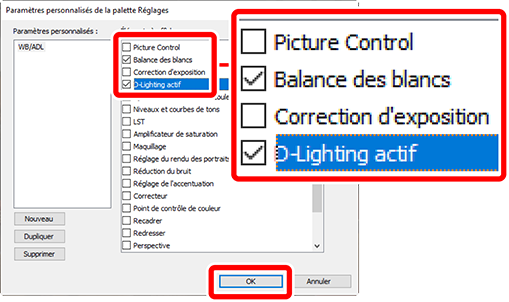
Pour afficher uniquement les outils sélectionnés à l'étape 3, cliquez sur
 dans l'onglet [Réglages] et choisissez l'espace de travail dans la liste.
dans l'onglet [Réglages] et choisissez l'espace de travail dans la liste.